【 amaziograph 】
With Amaziograph everybody is an Artist!
アメジオグラフはiPad専用アプリ(2016年11月時点)。シンメトリーな図形を誰でも手軽に描ける。アップルペンシルを使って、とても細かい描写をすることも可能。通常、シンメトリー(左右もしくは上下対照)なイラストを描くには、反対側も描きこまないといけないので、時間がかかる。このアプリはいったん書き込んだ部分を、反対側にひっくり返したように自動的に対照に描いてくれる。様々なイラストやラインを半分や4分の1、30分割したエリアに自動的に描きこんでくれる夢のようなアプリケーションだ!
出来上がる図形はとても綺麗で、グラフィックを仕事にしている私も強烈に惹かれた。まさに誰もがアーティストになれるアプリ。
【1】最初にアプリを購入してiPadにアプリを入れる。
iPadの画面にamaziographのアイコンができたらタップしてみよう。
【2】難しい説明は何もない
左上のプラス(+)マークをペンでクリックするとアメジオグラフで描く図形の種類が表示される。アップルペンシルを使ってイラストを描けるが、指で描くこともできる。もしかしたらアップル純正じゃないiPad用のタッチペンでも同様に描くことができるのかもしれない。
(1)一番上の no symmetry というアイコンは普通にイラストを描けるボタン
(2)二番目のMirror(蝶のイラスト)のアイコンは1軸対象の図形を描くボタン。左右対象や、上下対象、斜めにも対象のイラストを描くことができる。イラストは描いてる途中でも詳細を変更しながら描き続けることができる。
(3)2-Mirror Kaleidosopeのアイコンは中心から徐々に広がっていくタイプのボタン。
(4)Rotationのアイコンは、中心から回転しながら広がるタイプ
(5)3-Mirror Kaleidosopeのアイコンは3方向に広がるタイプ
(6)その他 あと6種類のアイコンがあるがここまできたらあとは自分でイラストを描きながら覚えていくといい。言葉よりも実際に描いて感じる方が覚えるのが速いだろう。
実際に私が描く様子をムービーでアップしてみる。
【 カラーリング 】
描く線や、部分部分の塗りつぶしは色を変えることが可能。また色を混ぜることもできる。やり方次第ではまったくのオリジナルを作ることができるだろうし、個性がある人は作り込めば、自分の特徴をしっかりイラストに盛り込むことができる。
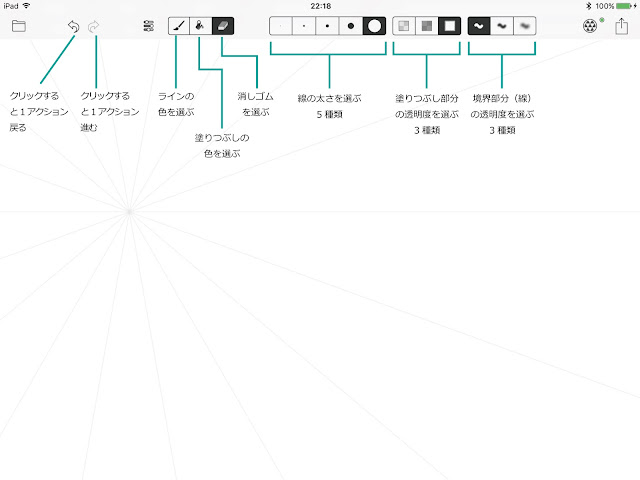
【 消しゴム 】
いらない線は消しゴムで、あっ!というまに消せる。
【 フィニュッシュ 】
描き終わったら自然とcollectionsという画面に描いたイラストが保存される。右上のeditというボタンを使えば、描いたイラストの管理(削除やコピー等)ができる。普通にフォルダを作ってその中に入れていけば自分の作品倉庫の出来上がり。作った画像はメールやメッセージでも送ることができる。
【 保存 】iPadの設定からamaziographを選択して、写真にiPadの写真に保存することも可能。

No comments:
Post a Comment